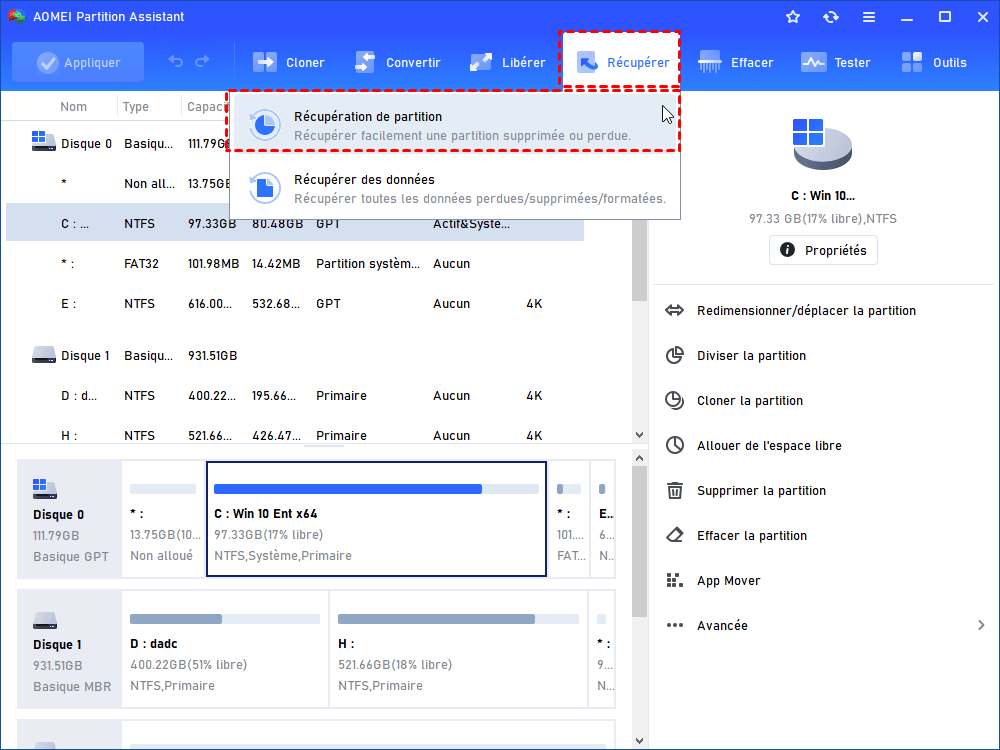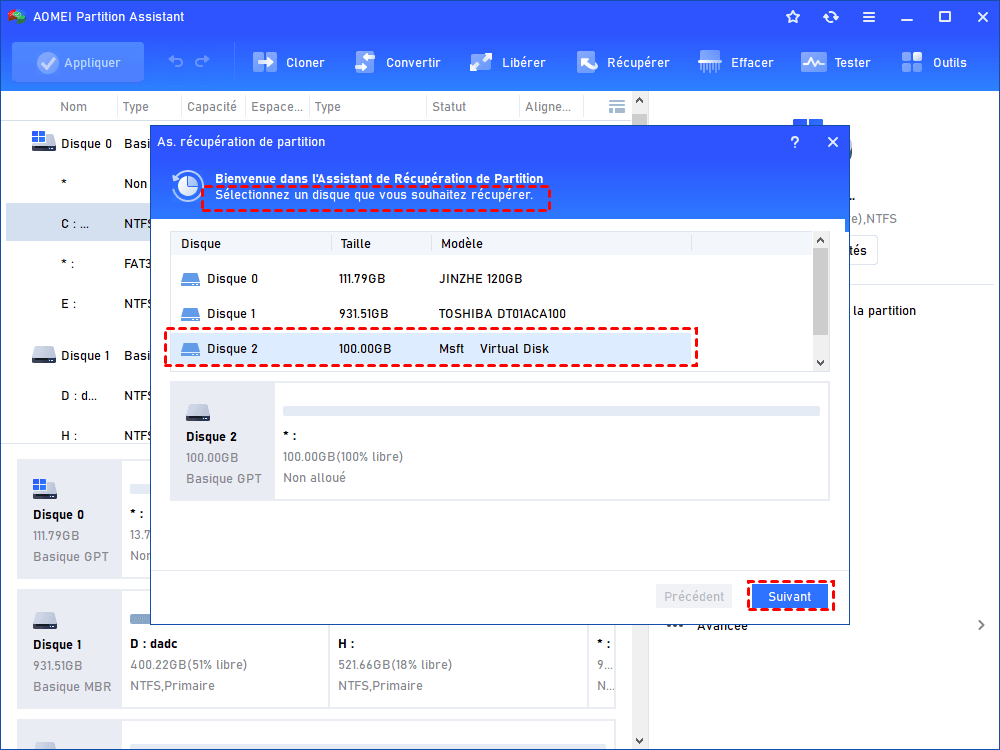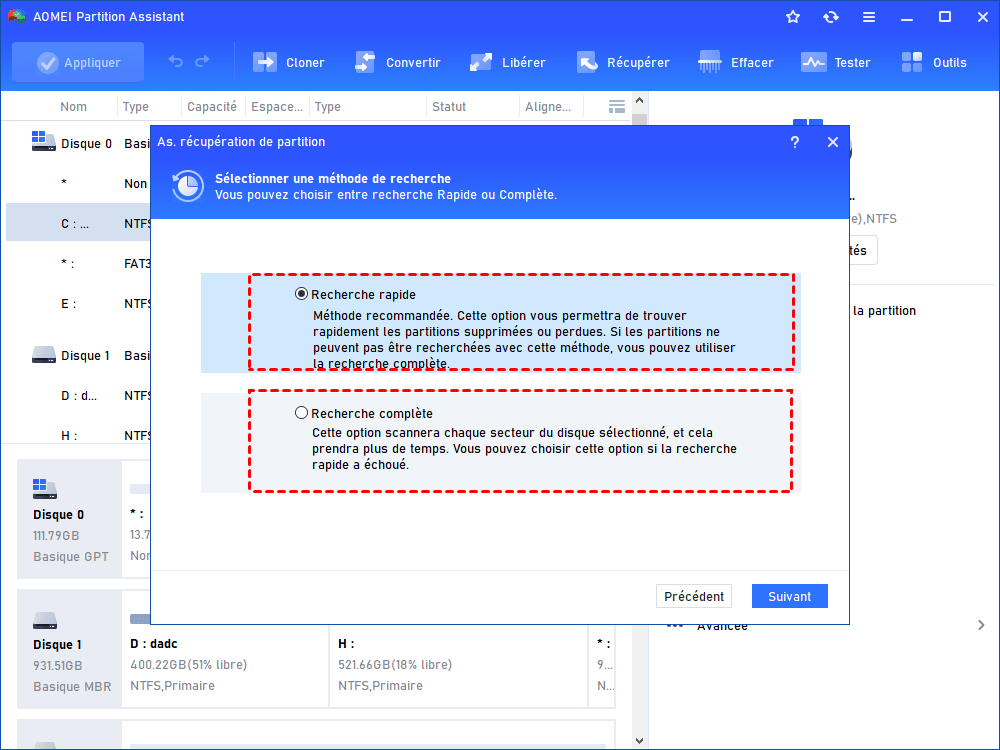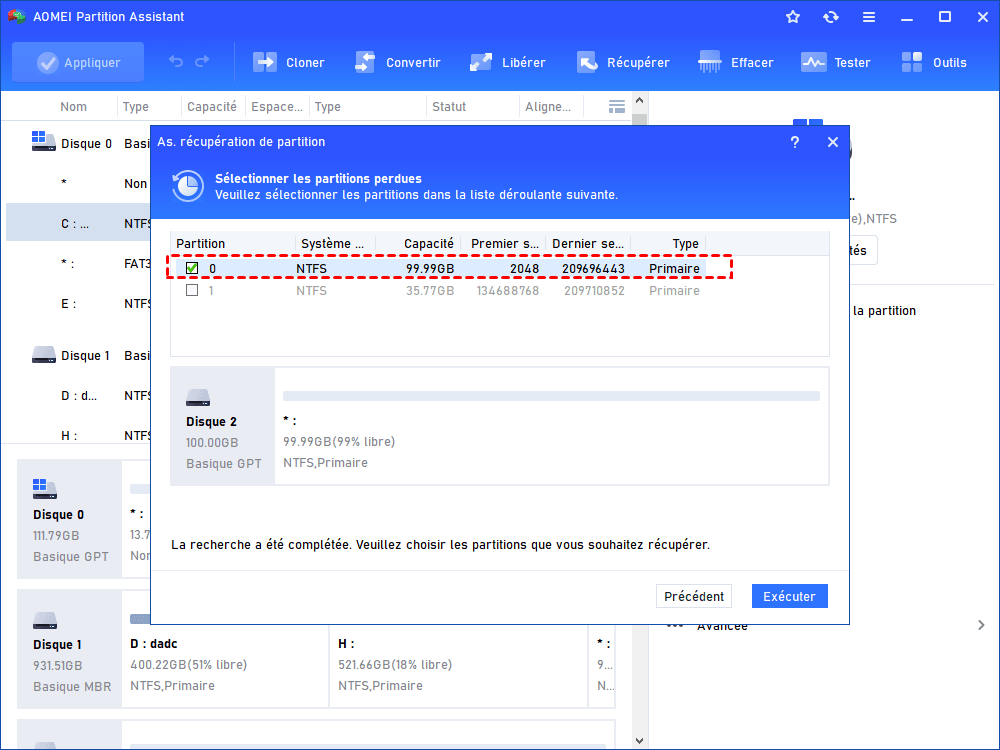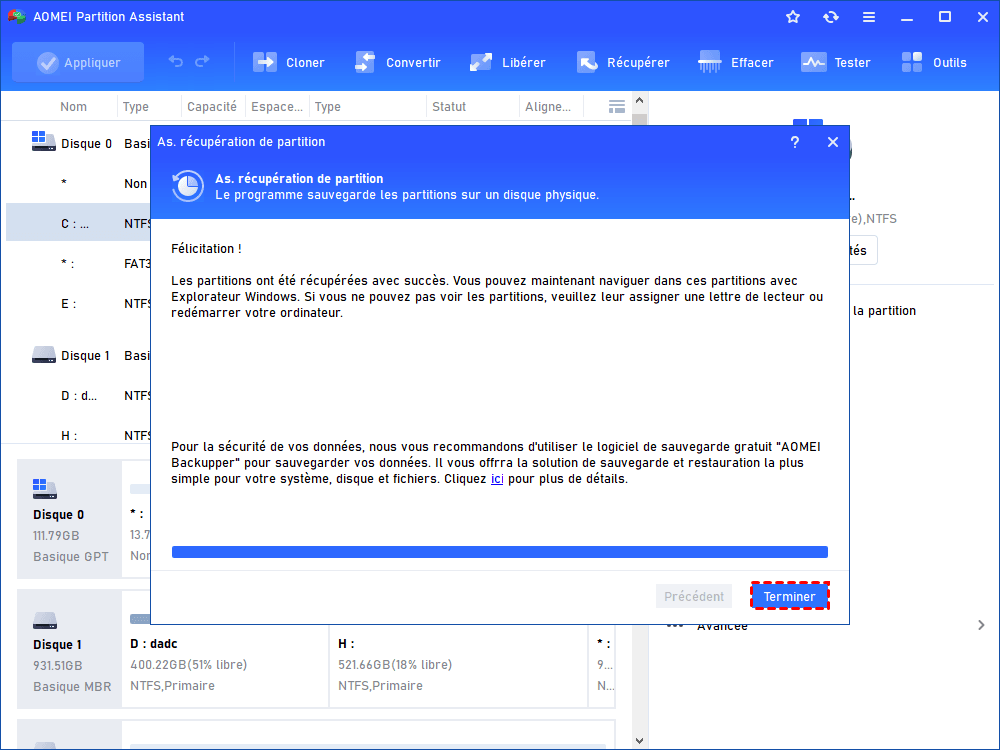Étape par étape : Récupérer des fichiers de l'espace non alloué facilement
Vous pouvez récupérer des fichiers d'un espace non alloué à l'aide d'AOMEI Partition Assistant Professional si vous avez accidentellement supprimé une partition.
Puis-je récupérer des fichiers depuis un espace non alloué ?
« Récemment, j'ai prévu de copier quelques fichiers du disque dur externe Seagate vers mon PC Windows. Mais je ne peux pas le voir dans l'Explorateur de fichiers. J'ouvre la Gestion des disques pour vérifier son état et je constate qu'il est affiché comme espace non alloué et que la carte SD connectée a une partition allouée. J'ai réalisé que j'avais en quelque sorte supprimé la partition sur le disque dur externe, même si c'était la carte SD que je voulais nettoyer.
Il y a beaucoup de fichiers sur le disque Seagate et je ne veux pas les perdre. Comment récupérer des fichiers dans l'espace non alloué après la suppression de la partition ? J'attends avec impatience vos conseils. »
Récupérer des fichiers de l'espace non alloué via un logiciel de récupération de partition
Lorsque votre disque devient non alloué après une suppression, vous ne pouvez même pas accéder au disque externe à partir de l'Explorateur de fichiers, encore moins copier des données dessus. Heureusement, la suppression d'une partition ne fait que supprimer les informations de la partition (système de fichiers, style de partition, taille, etc.) et la rendre invisible, plutôt que de faire disparaître à jamais la partition et les données qui y sont sauvegardées. Par conséquent, il n'est pas si difficile de récupérer la partition non allouée et les fichiers qu’elle contient.
Afin de restaurer la partition et de récupérer les données de partition non allouée sans échec, n'effectuez aucune opération d'écriture sur l'espace non alloué, comme la création d'une nouvelle partition.
Ensuite, vous pouvez utiliser un excellent logiciel de récupération de partition - AOMEI Partition Assistant Professional. Il vous permet de récupérer une partition supprimée sans effort, et tous les fichiers de la partition reviendront automatiquement. Maintenant, vous pouvez télécharger la version de demo d'AOMEI Partition Assistant Professional et l'essayer.
Voici les étapes détaillées.
Étape 1. Installez le logiciel et lancez-le. Dans la console principale, cliquez sur Récupération de partition sous le menu Récupérer.
Étape 2. Sur cette page, cliquez sur le disque que vous souhaitez récupérer et cliquez sur le bouton Suivant.
Étape 3. Ici, vous devez choisir une méthode de recherche entre Recherche rapide et Recherche complète. Ensuite, cliquez sur Suivant.
PS : La première méthode est recommandée car elle prend moins de temps. Si elle ne peut pas vous aider, vous pouvez essayer la recherche complète.
Étape 4. Sélectionnez la partition que vous souhaitez restaurer et cliquez sur Exécuter.
PS : Si plusieurs partitions supprimées se trouvent sur ce disque dur que vous souhaitez récupérer, choisissez-les et vous pouvez les restaurer en une fois.
Étape 5. Lorsque vous voyez le message de félicitations, vous pouvez cliquer sur Terminer pour quitter cette fenêtre.
- Notes :
- Si le lecteur récupéré n'a pas de lettre de lecteur, vous ne le verrez pas dans l'Explorateur de fichiers Windows. Dans ce cas, vous devez lui attribuer une lettre de lecteur.
- Avec ce logiciel, vous pouvez récupérer des fichiers de l'espace non alloué causé par la suppression de la partition. Si vous souhaitez récupérer des fichiers à partir d'une partition formatée, vous pouvez utiliser la fonction « Récupérer des données » d’AOMEI.
- AOMEI Partition Assistant Professional est compatible avec Windows 11/10/8.1/8/7, XP et Vista. Si vous êtes un utilisateur de Windows Server, tournez-vous vers AOMEI Partition Assistant Server.
Conclusion
Comment récupérer des fichiers d’un espace non alloué si vous avez supprimé votre partition par erreur ? Maintenant, vous avez certainement trouvé la réponse.
Si la partition que vous avez supprimée est une partition de démarrage, votre ordinateur ne pourra pas démarrer. Dans de telles circonstances, vous pouvez utiliser AOMEI Partition Assistant pour créer un support bootable sur un ordinateur fonctionnel et démarrer l'ordinateur dont la partition de démarrage doit être récupérée depuis le support créé ; après le démarrage, vous serez dans l'interface principale et vous pourrez récupérer la partition de démarrage.